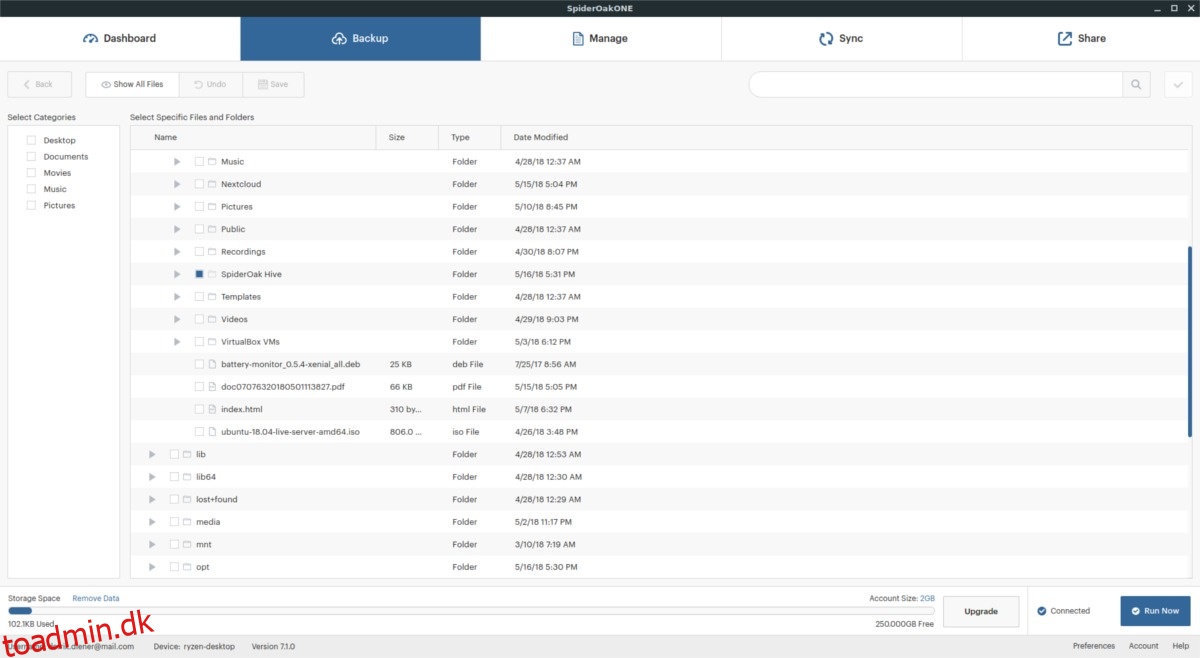SpiderOak er sandsynligvis en af de mere pålidelige filsynkroniseringsklienter derude, sammenlignelig med Seafile. Det giver ikke kun brugere mulighed for hurtigt at uploade filer til sin tjeneste, det giver også brugere mulighed for at oprette en “hive” af deres computere og synkronisere dem sammen. Det er imponerende teknologi, og du kan installere SpiderOak One på Linux, hvis du kører Ubuntu, Debian, Arch Linux, Fedora eller OpenSUSE.
Bemærk: Har du ingen af Linux-distributionerne nævnt? Download kildekoden i stedet!
Indholdsfortegnelse
Ubuntu
Installation af SpiderOak-synkronisering på Ubuntu starter ved at aktivere en tredjepartssoftwarekilde. I modsætning til mange andre stykker software til Ubuntu, er der i øjeblikket ikke en SpiderOak PPA. I stedet bliver brugerne nødt til at redigere kildefilen.
Redigering af kildefilen er ikke så kompliceret, som det lyder. Faktisk er det ret nemt. Åbn en terminal og rediger filen med kommandoen nedenfor:
sudo nano /etc/apt/sources.list
Brug pil ned-tasten til at rulle hele vejen til bunden af filen. Indsæt derefter denne kodelinje i den. Ændr ikke “release” til dit Ubuntu-kodenavn, da SpiderOak har sagt, at det ikke skal.
Mens du tilføjer denne softwarekilde, skal du forstå, at ikke alle Ubuntu-udgivelser har officiel support. Når det kommer til den absolut nyeste version, kan der være problemer. Forstå venligst, at da Ubuntu 18.04 er meget nyt, er der muligvis endnu ikke en udgivelsesfil til det i Spideroak-softwarelageret.
Der er ingen tvivl om, at SpiderOak-teamet vil få support til 18.04 så hurtigt som muligt.
# SpiderOak Repo
deb https://apt.spideroak.com/ubuntu-spideroak-hardy/ udgivelse begrænset
Efter at have tilføjet de nye linjer til kildearkivet, skal du tilføje GPG-nøglen. Det er nødvendigt at tilføje en GPG-nøgle på denne måde, da softwarekilden ikke administreres automatisk via PPA. For at tilføje GPG-nøglen skal du gå til terminalen og bruge apt-key-kommandoen.
sudo apt-key adv --keyserver keyserver.ubuntu.com --recv-keys 573E3D1C51AE1B3D
Nu hvor SpiderOak-softwarekilden har den korrekte signerede GPG-nøgle, er det tid til at opdatere Ubuntu og installere softwaren. Start med at opdatere Ubuntu-softwarekilderne.
sudo apt update
Dernæst i installationsprocessen skal du bruge opgraderingsværktøjet. Installer alle nye softwareopgraderinger, der kan være dukket op under kørslen af opdateringskommandoen.
sudo apt upgrade -y
Til sidst skal du installere SpiderOak-klienten med:
sudo apt install spideroakone
Debian
Installation af SpiderOak-softwaren på Debian ligner meget, hvordan det fungerer for Ubuntu-brugere. Det starter med at tilføje en tredjeparts softwarekilde til /etc/apt/sources.list. På den officielle FAQ-side viser udviklerne Debian Stable som et eksempel. I denne vejledning vil vi fokusere på stabil. SpiderOak har dog sandsynligvis understøttelse af alle aktuelle Debian-udgivelser. For at skifte til dem skal du ændre stabil til den version, du bruger, mens du følger med.
sudo nano /etc/apt/sources.list
Brug piletasterne på tastaturet til at flytte helt til bunden af kildefilen. Når du er der, tilføjer du den nye SpiderOak-softwarekilde.
# SpiderOak Repo
deb https://apt.spideroak.com/debian/ stabil ikke-fri
Brug derefter apt-key-værktøjet til at synkronisere den officielle GPG-nøgle til den nye softwarekilde, du har tilføjet. Det er vigtigt at tilføje denne nøgle, for uden den vil Debian ikke installere software fra den.
sudo apt-key adv --keyserver keyserver.ubuntu.com --recv-keys 573E3D1C51AE1B3D
Brug opdateringsværktøjet til at opdatere Debians softwarekilder.
sudo apt-get update
Efter at have opdateret softwarekilder, skal du installere eventuelle opgraderinger med opgraderingsværktøjet.
sudo apt-get upgrade -y
Til sidst skal du installere Spideroak-softwaren.
sudo apt-get install spideroakone
Arch Linux
Som sædvanlig har SpiderOak en uofficiel Arch AUR-pakke. Start installationen ved at installere Git-pakken med Pacman.
sudo pacman -S git
Brug Git til at klone det seneste SpiderOak AUR pkgbuild snapshot til din pc.
git clone https://aur.archlinux.org/spideroak-one.git
Nu hvor SpiderOak er på din Arch PC, er det tid til at bruge pakkebyggeren til at installere programmet. Kør makepkg for at starte opbygningen. Husk, at makepkg normalt indsamler og installerer de korrekte afhængigheder. Men nogle gange opstår der problemer (dette gælder især, hvis en afhængighed kun er tilgængelig via AUR). Hvis der dukker noget op, skal du gå over til SpiderOak AUR-siden, rulle ned til “Afhængigheder” og installere dem manuelt.
makepkg -si
Fedora
Har du brug for at få SpiderOak til Fedora? Heldigvis er der ingen bøjler at springe igennem med dette operativsystem, da Fedora er officielt understøttet. Følg dette link for at installere softwaren. Få fat i det seneste 64-bit eller 32-bit RPM. Åbn derefter et terminalvindue og brug DNF til at få alt installeret.
cd ~/Downloads sudo dnf install SpiderOakONE*.rpm
OpenSUSE
SpiderOak understøtter ikke officielt OpenSUSE, og der er ingen indikation af det på hjemmesiden. Det gør dog ikke noget, da der er tilgængelige RPM-filer, og SUSE kan bruge dem. Download enten 64-bit eller 32-bit RPM. Åbn derefter en terminal og brug Zypper til at installere SpiderOak.
cd ~/Downloads sudo zypper in SpiderOakONE*.rpm
Bruger SpiderOak
Når du har fået SpiderOak-synkroniseringssoftwaren til at virke, skal du åbne applikationsmenuen på din pc, søge efter “SpiderOak One” og starte den. Når du starter softwaren, bliver du bedt om at tilmelde dig tjenesten. Opret en konto, og kræve dine gratis 2 GB.
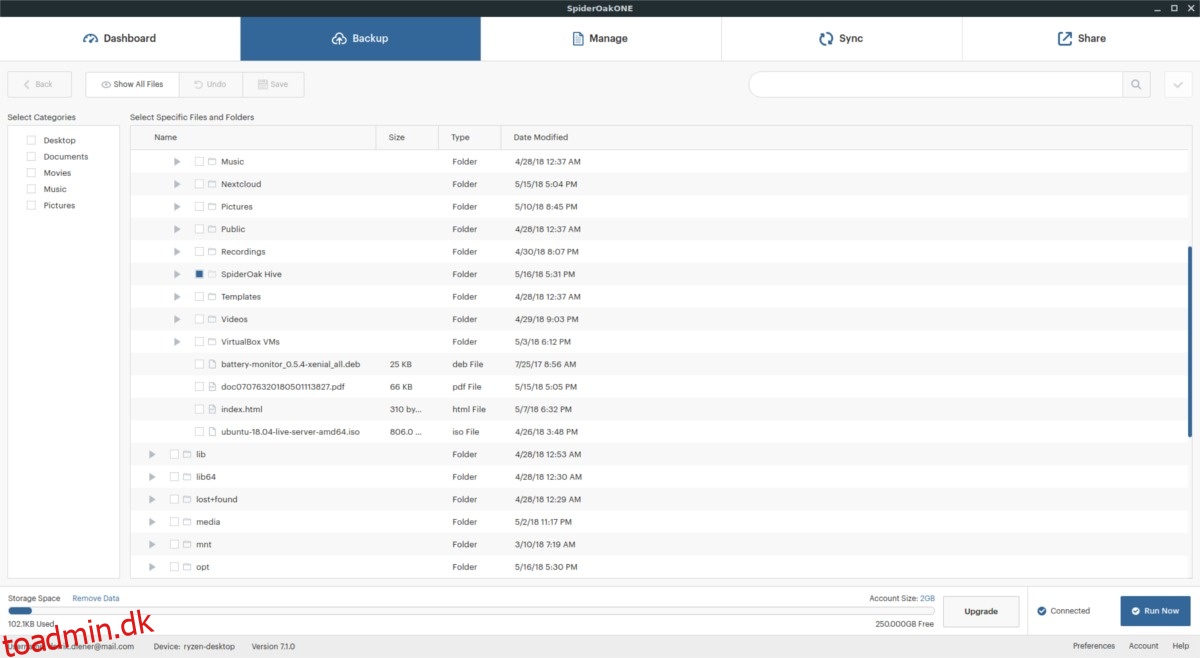
Når alt er konfigureret, skal du se på SpiderOak-appen. Klik på fanen “Sikkerhedskopiering” for at begynde at uploade. Under administrering vil den vise den Linux-pc, der i øjeblikket kører softwaren. Klik på piletasten ud for pc’en og afkrydsningsfelter ud for forskellige mapper og filer, du vil synkronisere. Derfra skal den øjeblikkeligt uploades til SpiderOak-tjenesten.
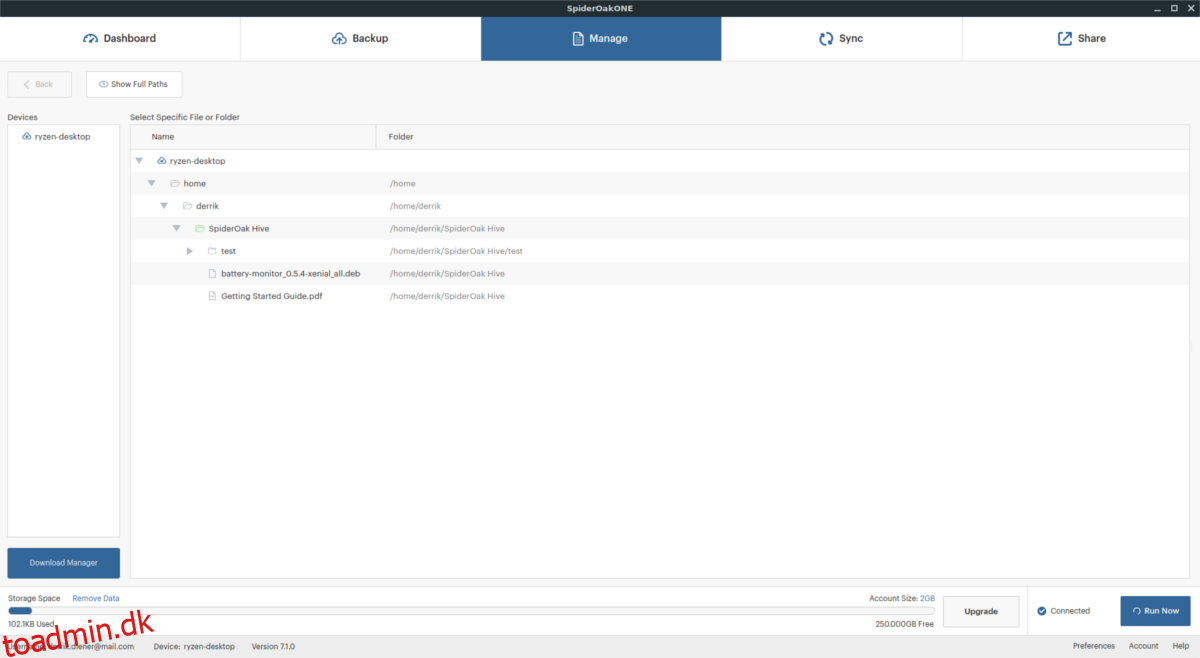
Alternativt kan du placere alle filer, du vil synkronisere med tjenesten, i ~/SpiderOak Hive/.